Советы по использованию популярного приложения, наводящего порядок в жизни.
Многим из нас знаком Evernote. Для тех, кто забыл, напомним:
Evernote — веб-сервис и набор программного обеспечения для создания и хранения заметок. В качестве заметки может выступать фрагмент форматированного текста, веб-страница целиком, фотография, аудиофайл или рукописная запись.
С выходом в свет новой версии iOS 9, стандартный блокнот заметно «подрос», но ему по-прежнему далеко от такого инструмента как Evernote. Моя любовь к этому уникальному приложению появилась не сразу. Попробовав его впервые, я закрыл и не понял всей прелести многофункционального блокнота. В своем опыте я был не одинок, многие пользователи вели себя ровно также. Причина проста, ты просто не понимаешь, зачем здесь все это?
Знакомство
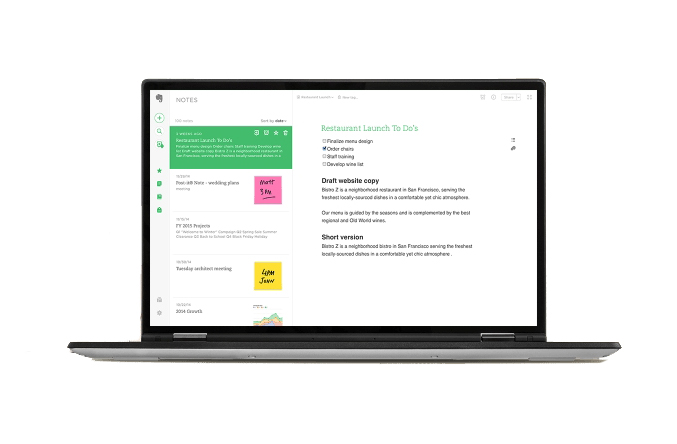
Одна из сильных сторон блокнота – это его мультиплатформенность. Он официально поддерживает Windows, OS X, iOS, Android и Windows Phone, также есть ряд альтернативных решений от сторонних разработчиков. Более того, у Evernote совсем недавно обновилась веб-версия клиента, которая доступна прямо из браузера.
Интерфейс

Рабочее пространство инструмента поделено на несколько областей:
- 1. Древовидная структура ваших блокнотов, меток и ярлыков.
- 2. Перечень заметок в выбранном блокноте.
- 3. Тело выбранной заметки.
Любовь к Evernote должна строиться сразу с правильной внутренней иерархией. Конечно, у каждого она своя, но есть ряд принципиальных моментов, которые вам помогут в дальнейшем. Они универсальны для всех. Поехали.
Структура блокнота
Порядок на столе – порядок в голове
— Принцип японцев
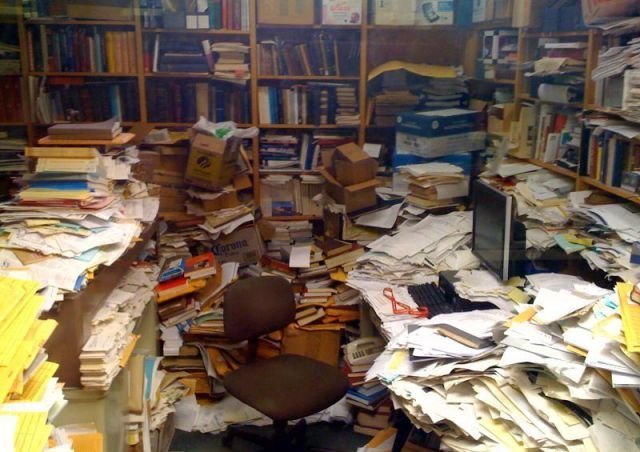
Первое, что нужно сделать – создать корневые разделы, которые будут сильно обобщены по темам. Это позволит вам отделить «зерна от плевел».
Evernote всегда ранжирует блокноты в алфавитном порядке, что не всегда удобно для быстрой навигации. Например, вы часто пользуетесь одним разделом, а другим – редко, но так как сортировка сделана в алфавитном порядке, ваши любимые блокноты находятся внизу списка.
Для решения этой проблемы: поставьте в начале названия цифру (лучше укажите десятичную), получаем «01 Планирование», «02 Проекты». В дополнение к этому, я пишу названия прописными буквами, что визуально подчеркивает их массивность и обобщенность.
Названия моих разделов вы можете видеть на скриншоте. Считаю, что оптимальное количество разделов не должно превышать число семь плюс-минус два («кошелёк Миллера»).
Магическое число семь плюс-минус два – закономерность, обнаруженная американским учёным-психологом Джорджем Миллером, согласно которой кратковременная человеческая память, как правило, не может запомнить и повторить более 7 ± 2 элементов.
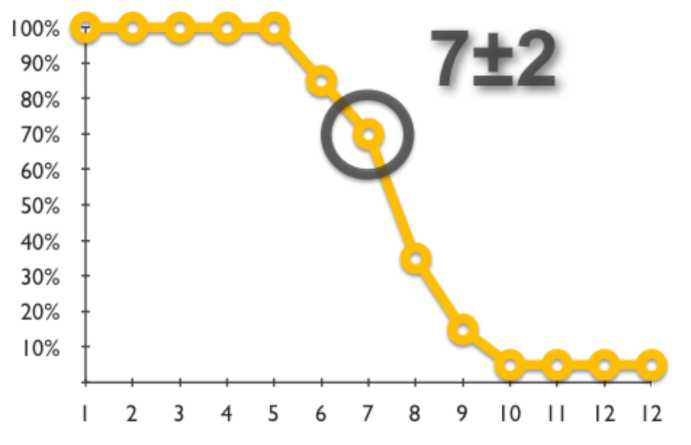
Это усредненное число, которые мы (люди) можем воспринимать одновременно без сильного напряжения. Зачем нам напряжение в инструменте, который призван исключить его из нашей жизни?
У меня, как видно из скриншота, сделано не совсем верно. Дело в том, что Evernote у меня постоянно меняется, как деградирует, так и эволюционирует. Я постоянно нахожусь в поиске оптимума.
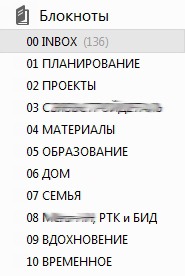
Если вы пользуетесь блокнотом на мобильных устройствах iPhone, iPad, а так же Web Clipper (расширение к браузеру), то обязательно создайте в самом верхнем уровне раздел «Входящие».
Сделайте его блокнотом по умолчанию. Представим ситуацию: у вас возникла гениальная идея (других у нас не возникает). Решили записать в блокнот. Какой результат получим? Либо мы сохраним куда-то, что приведет потом к долгим поискам, либо устанем долго выбирать раздел и блокнот, где создать чудесную заметку. Весь порыв и поток исчезнет мгновенно. Вы задумались над вопросом «как сделать», а не «что записать».
Решение простое: создайте в самом верху раздел «Входящие» и все ваши заметки пишите в нем. Вечером или в конце недели, вы распределите ваши заметки по разным блокнотам, снабдив их метками, оформлением и другими приятными вещами.
Дополнительным бонусом для вас будет повторное осмысление, записанных ранее мыслей. Я лично это делаю два раза в неделю в среду и воскресенье.

Самая сильная сторона Evernote – хранение «всего и вся». Чем больше вы храните материалов внутри блокнота, тем эффективнее он будет работать. В течение дня нам встречаются интересные ресурсы, статьи, заметки, и в момент обнаружения нет времени прочитать или обработать информацию.
Некоторые отправляют себе ссылку на почтовый ящик, другие сохраняют страницы целиком, записывают в простой блокнот. Итог: все разрозненно и, скорее всего, так и не будет прочитанным. Здесь нам поможет Evernote.

Создаем раздел «Материалы», в который включаем блокноты на разные темы. В этот раздел мы будем перемещать информацию из папки «Входящие», сортируя ее по категориям. То же самое делаем с отсканированными документами, с PDF и Microsoft Office файлами, по которым Evernote умеет производить поиск (платная подписка).
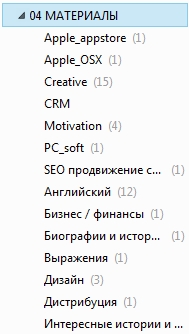
Что мы получаем
- Возможность просмотреть все материалы по конкретной теме в одном месте и со своими комментариями.
- Премиум пользователям доступна опция «контекст», которая ищет похожую информацию для вас среди всего блокнота.
Если заметка сделана на английском языке, то Evernote подбирает подходящую информацию в интернете без вашего участия. - Гибкую и расширенную возможность поиска внутри Evernote.
Расширенный поиск

Широкие возможности для поиска – одно из лучших свойств Evernote. Так же, как и у поисковых систем, в Evernote имеются специальные операторы, которые помогают вам уточнить свой запрос особыми параметрами.
Это существенно увеличивает эффективность отбора информации по запросу. Например, для поиска заметок, созданных или обновленных в определенный период времени, воспользуйтесь командой created:[datetime] и updated:[datetime]. Указываем в формате ГГГГММДД. Запрос created:day-2 — поможет найти заметки, созданные за последние два дня, а created:20150601 — найдет заметки, созданные 1 июня 2015 года.
Метки
Метки позволяют добавлять к заметкам ключевые слова, и, таким образом, будет проще найти нужную заметку. Вы можете использовать метки, чтобы ассоциировать заметки с определенными категориями, воспоминаниями или географическими координатами.
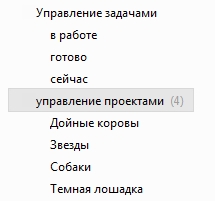
Примеры:
- Управление проектом: добавьте метку, чтобы указать статус проекта (в работе, следующий, завершен) или указать номер спецификации или функции.
- Управление задачами: добавьте метки с приоритетами (п1, п2, п3).
- Найм персонала: добавьте метку с названием офиса, в котором открыта вакансия (Москва, Владивосток, Таганрог) или инициалами менеджера по персоналу.
- Сбор информации: добавьте метку с названием компании или проекта
Ярлыки
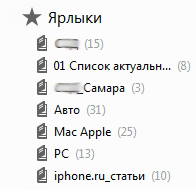
В данный раздел можно помещать как конкретный блокнот, так и целую группу. Например, вы часто пользуетесь определенными заметками или блокнотами. Чтобы каждый раз не «бежать» курсором по древу блокнотов, просто перетащите один раз его в этот раздел и все.
Шифрование информации
Вы можете зашифровать любой текст в заметках, чтобы добавить дополнительный уровень защиты для личной информации. Шифруется только текстовое содержимое заметки, но не заметка или блокнот целиком. Очень удобная функция, когда к Вашему компьютеру есть доступ у других пользователей.

- Откройте заметку и выделите фрагмент текста для шифрования.
- Нажмите правой кнопкой мыши на выделенном тексте и выберите «Зашифровать выбранный текст».
- Введите пароль в форму. Необходимо вводить его каждый раз, когда вы попытаетесь расшифровать текст.
- Как только вы зададите и подтвердите пароль, текст будет зашифрован.
Чтобы расшифровать текст, нажмите на него и выберите «Показать зашифрованный текст».
Учтите, что если вы забудете пароль, то поддержка Evernote не поможет вам его вспомнить. Evernote не хранит у себя ваши пароли от зашифрованного текста.
Нюансы

- Все аккаунты Evernote как бесплатные, так и платные, имеют максимальное ограничение в 100 000 заметок и 250 личных блокнотов.
- Заметки, хранящиеся на серверах Evernote, не шифруются, если вы этого не сделали, как написано выше.
- Evernote может автоматически присваивать заметкам геолокационные данные о месте их создания при наличии GPS-модуля в устройстве.
- Сервис также позволяет открывать совместный доступ к выбранным заметкам и блокнотам для чтения или редактирования (платная функция).
Уважаемые читатели, вам интересна данная тематика?



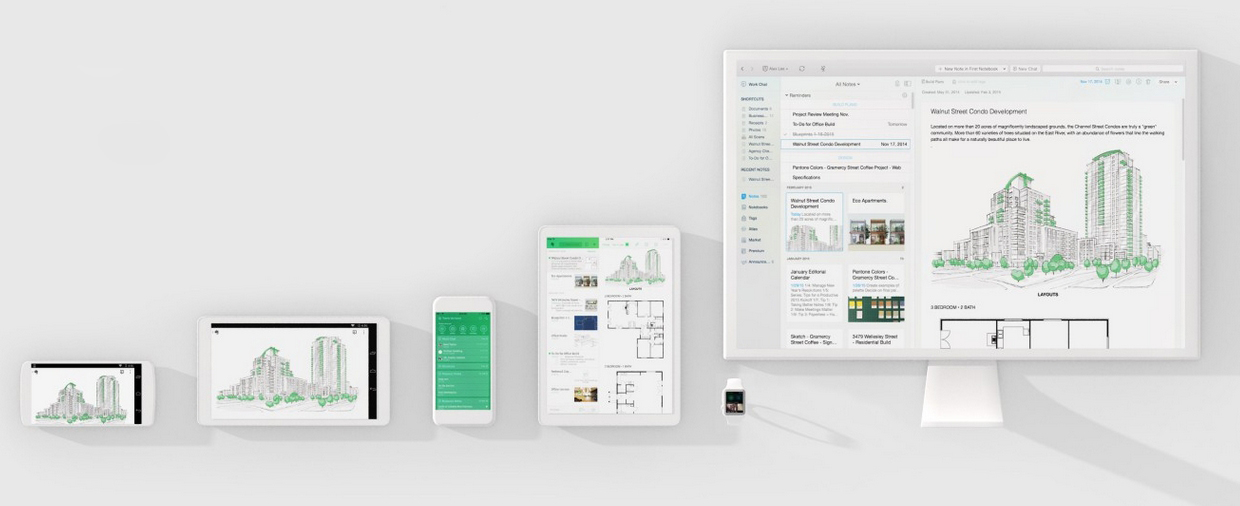

 (18 голосов, общий рейтинг: 4.61 из 5)
(18 голосов, общий рейтинг: 4.61 из 5)

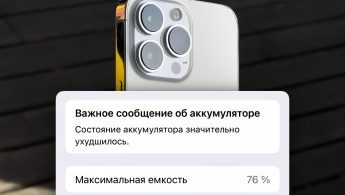
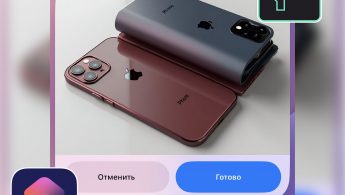




60 комментариев
Форум →Самое эффективное вообще в нем не работать. Так и не понял зачем он мне нужен
@toivan, онкологично. Я честно попытался, поставил его на айфон и айпад, и через пару недель выкинул за полной ненадобностью.
@migmit, Я понимаю, почему. Дело в том, что если не пользоваться локальной версией, то мобильные версии покажутся жутко неудобными. Просто нет смысла, так как функционал очень ограничен в мобильных приложениях.
@Максим Антюшин, ни разу не столкнулся с тем, чтобы мне чего-то не хватало. Как раз наоборот. Было много лишнего. Всё приложение целиком было лишним.
о! отлично, что появилась статья. давно задаю везде вопрос. и нигде никто не может на него ответить.
попыток переезда на евернот у меня было несколько. в процессе одной даже оплатил трехмесячный премиум.
это было удобно. но в какой то момент понял что меня не устраивает.
очень часто я просматриваю всякие сайты и форумы на айпаде.
привык делать принтскрин интересных форумов для последующего осмысления/возвращения к теме. особенно это полезно при изучении новой темы и сбора большого количества инфы.
однако искать в принтскринах айпада по тексту невозможно. а пролистывать принтскрины долго и муторно.
поэтому переодически подключался к бб. скидывал принтскрины в папку евернота и синхронизировал.
в этом случае они появлялись в папке “входящие” и индексировались с возможностью поиска по тексту. (из-за ограничения на заливку файлов в бесплатной версии специально подключал преимум)
в какой то момент это немного надоело. стал искать возможность АВТОМАТИЧЕСКОЙ переброски принтскрина с айпада в папку “входящие”.
нашел несколько сервисов которые позволяют создавать скрипты.
один из них itff (или как то так, не помню название). при создании принтскрина, он автоматически кидал его себе на сервер, а еверноту по почте кидал ссылку на файл.
ссылка хоть и появлялась во входящих, но поиск по ней естественно не осуществлялся. к тому же открывалась она только онлайн. в оффлайне была видна только ссылка, а не картинка.
в общем совсем не то что мне хотелось бы
т.е. моя хотелка такая. сделал принтскрин и он тут же файлом ушел во входящие евернота. именно как файл.
если такая интеграция на иос нереализуема, то возможно было бы полезно сделать в приложении для иос внутренний браузер в еверноте и делать принскрины в нем, хотя это уже костыли
у меня есть джейл. но в сидии тоже не нашел никаких твиков для решения моих хотелок.
может кто подскажет?
@slamslamslam, зачем принтскрин ? есть же кнопка отправить в эвернот . постоянно так скидываю странички чтоб поглядеть потом
@remzone, согласен с Вами!
@remzone,
хм…
я мозг сломал как из сафари айпада кидать сайт в евернот. на их сайте подсказок давали скрипт, который надо ввести и появлялась закладка. потом через нее. Вы это имели ввиду? по мне так это конечно не стандартная интеграция, хотя работает.
но я просто привык с картинками. колоссальный плюс слона в том что он осуществляет поиск в них по словам
к тому же у меня есть принтскрины закрытых форумов, их просто так не открыть.
так же очень часто сайты закрываются, переезжают. открываешь по ссылке, а там 404.
возможно слон их хранит у себя в первозданном виде. просто я привык к принтскринам.
да и у меня еще полно принтскринов не только с сафари.
был бы твик для айпада чтобы по нажатию хоум+вкл принтскрин уходил в слона как картинка, я бы обратно перешел на премиум
@slamslamslam, хм. стандартная я же кнопка . прямоугольник со стрелкой вверх , жмем, появляется менюшка че с это страницей делать. Если там нет эвернота, жмем “..еще” и там переключатель жамкаем. и все. очень удобно . сохраняет целиком страницу
@slamslamslam, немного непонятно зачем для ваших целей принтскрин? Удобнее же обрабатывать текстовую информацию, чем графическую.
@Максим Антюшин,
99% времени работал в слоне на айпаде.
знаю, появились костыли для отправки из сафари сайта в слона. но они не очень удобны для меня (там через команды делается ссылка в закладках, думаю Вы знаете как, но это не стандартная интеграция как ни крути).
к тому же очень много принтскринов у меня из документации. как то привык именно принтскринить что то конкретное, а не отправлять целиком весь файл/сайт.
изучая иностранные языки очень много принтскринов из книг, словарей, фильмов. их вот как кидать в слона?…
вообщем меня устраивало переодически кидать принтскрины через бб в слона. он их индексировал, я потом быстро в нем находил.
но только подключать бб к айпаду в 21м веке как то несовременно…
@slamslamslam, Да, согласен. На iOS вообще мне кажется не очень удобный функционал, чопорный какой-то. Либо так, либо никак – не хороший принцип у слона.
Понял, почему принтскрин удобнее. Спасибо за разъяснение.
@Максим Антюшин,
я рад, что Вы поняли о чем я. такое впечатление, что я один с такой хотелкой.
если найдете когда нибудь случайно реализацию этой функции, киньте плз сюда весточку?
@slamslamslam, Конечно не вопрос.
Правда мне кажется здесь упирается функциональность в разрешениях доступа, которые бдит iOS.
При текущей ситуации думаю (закрытости iOS), что нужен браузер с такой возможностью, который будет делать скриншот своими силами, а не power+home button.
Если, в голову что-то придет. Обязательно отпишусь.
Не понимаю, зачем дублировать блокнотом стандартные функции Mac, которые прекрасно справляются со сбором, систематизацией и поиском информации. Естественно, с большими возможностями, чем блокнот.
@BorisK, согласен с Вами. Для меня возможность поиска с дополнительными условиями и мультиплатформенность являются основными факторами для выбора.
Спасибо за Ваше обоснованное мнение!
Dropbox может автоматически загружать файлы в клоуд, попробуйте может его включить в вашу цепочку действий.
@energyyzer, Ага если дополнительно в настройках включить. Полезная опция!
С новыми заметками смысла в Evernote всё меньше, и уж точно Apple хранит их в зашифрованном виде.
Поэтому у них проблемы: http://www.iphones.ru/iNotes/485115
@Александр Шеламов, разные принципы каталогализации и классификации. Каждому свое :)
Evernote есть смысл если его покупать (к такому выводу пришел когда последний раз им пользовался) а так WizNote неплохая альтернатива, не так красив не так удобен зато халява, те функции которые мне нужны программа выполняет. А вообще на ios 9 прекрасные заметки
@alan_nwES, вполне хорошая замена согласен!
Чем дальше, тем сильнее эверноут тупит. Подвисает при поиске, да и вообще плоховато стал работать, и не всегда находит то что в нем точно есть
@xPerti, тоже замечаю это :(
Надеюсь новый менеджмент решит эти проблемы.
Тупая программа.
Лучше бы написали, что эпл будет менять экраны у мбп 15 даже если гарантия прошла! Т.к у них был косяк с экраном
@Chini Art, Спасибо за Ваш комментарий.
По поводу новости или интересной темы, Вы можете написать нам в редакцию по контакту, который представлен вверху. Спасибо!
И никто не пользуется webcliper? Это же мега полезная штука.
@desperadoslife, согласен с Вами! Мега полезная вещь!
А бесплатная версия Evernote так и не научилось работать в офлайне, синхронизируя потом внесенные изменения с облаком?
Пробовал последний раз с год назад, потом соскочил на OneNote. А теперь ушел на Google Keep, для небольших быстрых и везде синхронизируемых заметок это идеальный вариант.
@lurker, Если версия для компьютера, то значения не имеет онлайн или офлайн Вы.
Единственный момент залогиниться первый раз Вы должны онлайн.
OneNote интересная альтернатива. Мультиплатформенности нет :(
@Максим Антюшин, ну очевидно, что офлайн нужен для мобильной версии. Сейчас это уже стало не так критично, телефоны все чаще постоянно подключены к сети, но все равно случаются и поездки, роуминг, да и просто плохая связь.
@lurker, Согласен! Они говорят, что на платной подписки офлайн версия блокнота доступна. Но если честно я не совсем понял как это работает. Так как иногда получается создать офлайн что-то. Иногда говорит, подключись и все.
@lurker, о! Эти дятлы таки выпустили версию для ios. А то я уже и проверять перестал, пользовался One Note из за этого.
А под маком через браузер?
Комменты в стиле: “Я не знаю, зачем нужен MySQL, я все закинул в txt и счастлив. Тем более можно пользоваться csv. Бред какой-та..”.
@Dexfir, это самый правильный комент тут
@totten, Спасибо Вам!
@Dexfir, Спасибо за Ваш отзыв!
3 года юзаю платную подписку . наверно следющий год будет последним . клиент под виндовс ужасный . глюки и баги новые . и еще за это почти 2400 в год …
есть что то подобное , платное ?
@remzone, Microsoft OneNote
@revizer, стоит. пытаюсь себя заставить. нет некоторых плюшек к которым привык в эверноте.
” Он официально поддерживает Windows, OS X, iOS, Android и Windows Phone” – а как же blackberry OS??? В BB OS10 evernote официально присутсвует, и если я не ошибаюсь вообще предустановлен “из коробки”.
@zeek_z, Спасибо за добавление. К сожалению не пользовался на этой платформе, ничего сказать не могу.
Поговаривают, что дела у Эверноута плохи и есть вероятность вымирания. Если их, конечно, никто не приберет к рукам.
@yhunter, Возможно все циклично. Будет новый виток развития.
Надеюсь :)
Раньше очень удобно было, а сейчас усложнили приложение, нагрузили всяким хламом
@Gir, Согласен, раньше он был быстр как молния :)
Ушёл с платной подписки в этом году и не жалею. Блокнот действительно перегрузили. Смысл заметок я считаю в их быстроте и простоте написания. А каталогизировать, дописывать, наполнять можно уже позже в других программах.
@IvanZh, Каждый человек сам выбирает себе свои инструменты. Долго пользовались платной подпиской?
@Максим Антюшин, безусловно. года 3.
@IvanZh, Срок внушающий, спасибо!
Скрипя зубами пользуюсь Evernote уже почти 3 года и все это время с нетерпением жду достойную альтернативу!
1-Реализация кривая, куча мелких недочетов, которые разработчики не могут исправить годами (или же не хотят, так как считают это нормой). Как минимум, простейшую сортировку блокнотов не могут реализовать (вижу автор статьи вручную номерами прописал). Таких мелочей и неудобств море. Жаль что не уделяют этому внимание, проект в целом интересен и мог бы быть must have, но увы не сегодня.
2-Кстати, OneNote от MS очень даже неплох. Правда есть сильные и слабые стороны в сравнении с слоном. Перспективно!
@vakula, Вы прям как с языка сняли. Эмоции у нас похожи. Вроде мелочи, а их столько. Альтернативы к сожалению или к радости для себя не нашел.
Если вдруг, что-то найдете отпишитесь, пожалуйста.
Спасибо!
Лично я остановил свой выбор на “Wunderlist”.
Тоже есть на все платформы, прост в обращении и можно делиться списками с другими (для семейного пользования удобен).
Но все равно ищу что-то столь же удобное и стабильное, но более функциональное!
@Disa, Что-то вы ПО разной направленности сравниваете.
Максим продолжайте писать, интересно.
я несколько раз пытался для себя освоить Эвернот, но так и не сумел.
Сам с середины 200х пользовался Google Notebook а потом меня перешли на их Google documents, потом на google drive, потом опять на google documents и теперь уже не знаю какое там нынче название.
а в Evernote я всегда не понимал логику почему мне не дают сделать папку, а в папке ещё несколько вложенных папок, а при надобности и ещё может уровень.
Ну или выражаясь терминами эвернота – Блокнот а в блокноте ещё несколько блокнотов а там дальше заметки.
сейчас у Evernote появились какие то “Наборы блокнотов”, но все равно это криво.
Как-то помню после статьи у Экслера тоже решил пользоваться этими заметками, но увы хватило на неделю. txt, скриншоты, закладки – видимо с этим и помру:)
Установил однажды и на комп, и на девайсах, думал освоить быстро… Не тут-то было, ковырял так-сяк, никак не привык, функций мало для моих нужд, календаря нет, планировать поэтому сложно, только хранить инфу! Поискал дальше варианты – и нашёл, что нужно! Там и календарь, и заметки, и файлы можно крепить, плюс ещё разные полезные функции, которые помогают свою жизнь систематизировать! Теперь живу по календарю, все дела учтены, всё фиксирую, исследую все функции – играюсь с приложением и доволен! Называется BossNote – cоветую всем хотя бы попробовать как альтернативу всем остальным подобным приложениям
тоже пользуюсь BossNote уже больше года, многофункциональное приложение, очень нравится. а после недавнего обновления оно стало интереснее
Сайт затронул мою любимую тему – Time Managment и Time Managment в Evernote!!! Отлично! :) Сама статья не очень полезная, т.к. “двигаться” по жизни с огромным количеством блокнотов и тегов – это потеря времени в реальной жизни. :)
Что делаю я? Немного расскажу – это я описывал уже описывал на одном ресурсе.
Инструменты для управления делами:
1. Dropbox – расшаренные документы.
2. Email – постоянная работа.
3. 1Password – дневник – великий релаксатор и сборник всех явок и паролей.
4. Evernote – все дела, все идеи, очень большое количество напоминаний.
5. Еще пока GoogleCalendar – расшарен по инициативным группам людей.
Остановлюсь более подробно на Evernote – на настоящий момент «оно» стало для меня и моей команды основным инструментом.
Первое, что произошло у меня с Evernote – это отказ от множества блокнотов, сейчас «всё и вся» находится в трех блокнотах. Это основной блокнот – «Main», блокнот «Offline»и блокнот «Implemented case». По названиям блокнотов, думаю, понятно для какой цели каждый служит. Почему так? Все очень просто. Огромное количество блокнотов и тэгов не позволят вам эффективно работать с системой. Все заметки держаться в Main.Offline необходим для заметок с контактами – это те контакты, которые не очень часто нужны и ими нет необходимости засорять записную книжку смартфона. Таких контактов, как правило, очень много и, они, порой, «нужны быстро», поэтому держаться всегда на устройстве.
Второе, вся система построена на тэгах. Тут, главное, не переусердствовать! У меня они следующие:
0_GTD: 0_Chif, 0_Day, 0_Home, 0_Maybe;
F_My_Family: F_Perents, F_Chaild1, F_Chaild2, F_Wife;
J_Jobs: J_Execute, J_Idea,J_Meeting, J_Travel,J_Contacts;
H_My_Hobby: H_Auto, H_Photo, H_GTD.
Комментировать тэги, считаю, что нет необходимости. Тут самое главное не переборщить! В противном случае вы навсегда погрязните в проблеме «вспомнить тэг».
И, последнее (или не последнее), очень важно овладеть искусством запросов в Evernote. Синтаксис запросов в сети подробно описан. Я приведу ряд моих:
CALL: notebook:”Main” intitle:звонок
Inbox: -tag:*
Unfinished: notebook:”Main” intitle:ййй
Все запросы висят в виде ярлыков – тот, кто юзает Evernote, знает, что такое ярлыки. На запросах я остановлюсь более подробно. На мой взгляд, система запросов в Evernote ужасно-ущербная. Я долго мучился при настройке того или иного запроса. Главная проблема, что нет возможности запросить «или». Но, отчаиваться нет необходимости!
Начну с того, что работу в Evernote необходимо разделять на несколько частей: 1 – это сбор и упорядочивание разных материалов; 2 – это собственно управление делами. Первое не требует существенной скорости работы с системой. А, второе, если вы хотите быть эффективны, требует быстрого внесения данных и быстрого их извлечения. В связи с этим моя система построена по следующему принципу: быстрое извлечение данных при помощи запросов и меток. Как вы уже, наверное, обратили внимание метки, относящиеся к GTD (0_GTD: 0_Chif, 0_Day, 0_Home, 0_Maybe) начинаются с 0 (ноль), это позволяет на любом девайсе видеть их вверху списка, что избавляет меня от листания списка тэгов. Evernote позволяет в качестве заметок создавать списки с чекбоксами и позволяет эти списки высвечивать при запросе (показать не отмеченные чекобоксы – не помню, как это выглядит в родном синтаксисе системы). Так вот, по неизвестной мне причине (разработчики также не смогли мне ответить), в разных клиентах такие запросы будут отрабатываться по-разному. Это заставило меня ввести для себя одно правило – «любое дело заканчивается на «ййй»» и оно находится в блокноте «Main». Как только дело выполнено, оно перекочевывает в блокнот «Implemented case» и мой запрос Unfinished: notebook:”Main” intitle:ййй его уже не вытаскивает в рабочую зону. Так же правило заведено для дел, которые требуют звонка – «любой дело требующего звонка начинается со слова «Звонок»» и оно находится в блокноте «Main». Как только дело выполнено, оно перекочевывает в блокнот «Implemented case» и мой запрос CALL: notebook:”Main” intitle:звонок его уже не вытаскивает в рабочую зону.
Теперь про инбокс – святое место у каждого человека, исповедующего GTD. :) Тут все очень просто – заметка без тэга это входящее в инбох, они высвечиваются при работе запроса Inbox: -tag:* , после этого всё разгребается по тэгам. Вот примерно так у меня организовано в Evernote. Система разработана мной более года и уже позволяет сказать, что она работоспособна.
Совсем забыл – Evernote позволяет очень удобно использовать электронную почту, как инструмент отправки заметок в необходимый блокнот или по определенной метке. Например, создается email с темой: «Работа по трудовым договорам ййй @Main #0_Day #J_Execute» в письме содержится необходимая информация. Письмо отправляется по email *@evernote.com и будьте уверены, что оно там будет в этом блокноте и с этими метками. А так как я отказался от большого количества блокнотов, то я и не трачу время на написание «@Main».
Хотел еще особо подчеркнуть, что положительный эффект от работы в Evernote возможен только тогда, когда вы постоянно с ней работаете – система постоянно открыта на desktop и на зверьке. Что мне нравится в работе со слоном, так это возможность работы в одном окружении. Evernote позволяет уже создавать напоминания, но от GoogleCalendar пока отказаться сложно. :)
Тематика очень благодатная и по ней я могу писать бесконечно! Evernote при грамотной настройке позволяет облегчить, колоссально облегчить жизнь человеку, работающему в режиме абсолютно разноплановых проектов и постоянных встреч с людьми.
Эверноут не идеален, но альтернативы ему нет. Мне не хватает на данный момент только напоминаний по геопозиции. И моя схема использования – основной упор на Мак, а на телефоне он используется в качестве агрегатора фотографий (сканера). Офигенно, что есть адрес электронной почты, привязанной к аккаунту – можно откуда угодно, с любого компа/телефона/планшета (не своего, например) отправлять постав, которая попадает автоматом во входящие Эвернот.
Нашли орфографическую ошибку в новости?
Выделите ее мышью и нажмите Ctrl+Enter.В iTunes (macOS Sierra) в Музыке пропали иконки. Как вернуть?
Почему в macOS Monterey не работает приемник сигнала AirPlay
Забыл контрольные вопросы Apple ID. Как их поменять?
Как на iPhone восстановить удаленные СМС или сообщения iMessage
Как настроить синхронизацию контактов и заметок между iCloud и Google?
Почему некоторые беспроводные мыши не работают на Mac под Windows
Как в macOS Ventura включить или выключить звук запуска Mac
Что делать, если экран iPhone выключается во время воспроизведения видео